Khi bạn nâng cấp hệ điều hành của mình lên Windows 10, phiên bản Windows cũ không bị xóa mà được chuyển đổi thành thư mục Windows.old để bạn có thể trở lại phiên bản Windows cũ nếu cần, tuy nhiên điều này sẽ khiến bạn mất vài GB dung lượng lưu được. dữ liệu. cửa hàng. Nếu bạn không muốn trở lại phiên bản trước, hãy xóa thư mục Windows.old bằng cách thực hiện theo các bước sau:
Bước 1: Thông thường ổ cài đặt hệ điều hành là ổ C nên toàn bộ thông tin hay thư mục Windows.old đều nằm trong ổ C. Click chuột phải vào ổ C -> Properties:
Thuộc tính” chiều rộng =”677″ chiều cao =”561″>
Bước 2: Một cửa sổ hiện ra, click chọn Disk Cleanup:
Bước 3: Cửa sổ Disk Cleanup for C xuất hiện, chọn Previous Windows installation(s) -> OK:
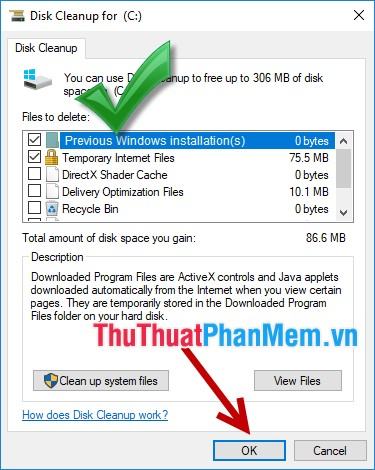
Bước 4: Nhấn Delete Files để xác nhận lựa chọn xóa file:
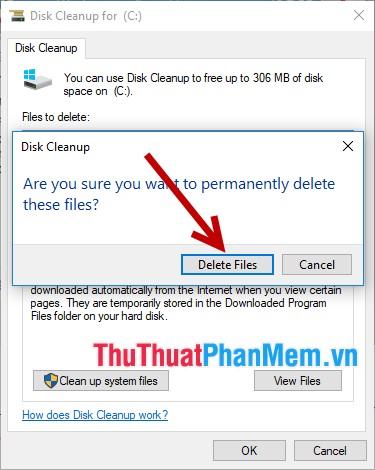
Bạn đã hoàn tất quá trình xóa thư mục Windows.old và sẽ không thể quay lại phiên bản trước của hệ điều hành, trừ khi bạn cài đặt lại.
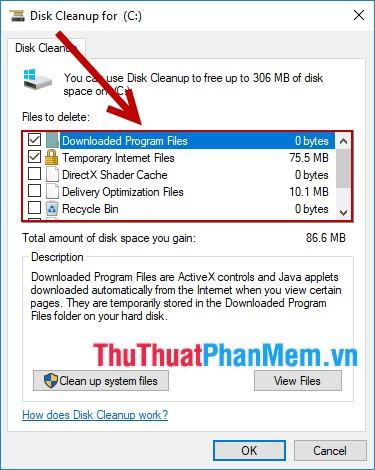
Trên đây là hướng dẫn chi tiết cách xóa thư mục Windows.old trên Windows 10. Chúc các bạn thành công!
Bạn thấy bài viết Cách xóa thư mục Windows.old trên Windows 10 để giải phóng dung lượng ổ cứng có đáp ướng đươc vấn đề bạn tìm hiểu không?, nếu không hãy comment góp ý thêm về Cách xóa thư mục Windows.old trên Windows 10 để giải phóng dung lượng ổ cứng bên dưới để vietabinhdinh.edu.vn có thể thay đổi & cải thiện nội dung tốt hơn cho các bạn nhé! Cám ơn bạn đã ghé thăm Website: vietabinhdinh.edu.vn
Nhớ để nguồn bài viết này: Cách xóa thư mục Windows.old trên Windows 10 để giải phóng dung lượng ổ cứng của website vietabinhdinh.edu.vn
Chuyên mục: Hình Ảnh Đẹp
Tóp 10 Cách xóa thư mục Windows.old trên Windows 10 để giải phóng dung lượng ổ cứng
#Cách #xóa #thư #mục #Windowsold #trên #Windows #để #giải #phóng #dung #lượng #ổ #cứng
Video Cách xóa thư mục Windows.old trên Windows 10 để giải phóng dung lượng ổ cứng
Hình Ảnh Cách xóa thư mục Windows.old trên Windows 10 để giải phóng dung lượng ổ cứng
#Cách #xóa #thư #mục #Windowsold #trên #Windows #để #giải #phóng #dung #lượng #ổ #cứng
Tin tức Cách xóa thư mục Windows.old trên Windows 10 để giải phóng dung lượng ổ cứng
#Cách #xóa #thư #mục #Windowsold #trên #Windows #để #giải #phóng #dung #lượng #ổ #cứng
Review Cách xóa thư mục Windows.old trên Windows 10 để giải phóng dung lượng ổ cứng
#Cách #xóa #thư #mục #Windowsold #trên #Windows #để #giải #phóng #dung #lượng #ổ #cứng
Tham khảo Cách xóa thư mục Windows.old trên Windows 10 để giải phóng dung lượng ổ cứng
#Cách #xóa #thư #mục #Windowsold #trên #Windows #để #giải #phóng #dung #lượng #ổ #cứng
Mới nhất Cách xóa thư mục Windows.old trên Windows 10 để giải phóng dung lượng ổ cứng
#Cách #xóa #thư #mục #Windowsold #trên #Windows #để #giải #phóng #dung #lượng #ổ #cứng
Hướng dẫn Cách xóa thư mục Windows.old trên Windows 10 để giải phóng dung lượng ổ cứng
#Cách #xóa #thư #mục #Windowsold #trên #Windows #để #giải #phóng #dung #lượng #ổ #cứng